Назначение функциональных клавиш F1-F12.
Функциональные клавиши F1-F12 используются практически в каждом приложении, которое вы используете. Они используются как самостоятельно для вызова некоторых функций, так и в комбинациях с управляющими клавишами (alt, ctrl, shift). За все время существования персональных компьютеров сложился негласный этикет привязки функций в программах для функциональных клавиш. Кроме того, почти всегда описание комбинаций с их использованием можно найти в документации к используемым вами приложениям.
Итак, приступим. В первую очередь, имеет значение функционал этих клавиш в самой операционной системе. Также эти клавиши используются в играх. (Как выбрать игровую клавиатуру?)
Клавиша F1
Где бы то ни было, эта клавиша почти всегда ассоциируется с вызовом справочной системы того приложения, работая с которым вы ее нажмете. Работает практически в любом приложении. Если у программы есть своя справочная система, то откроется она. Также во многих программах к этой клавише привязывают онлайн-документацию по приложению — то есть по нажатию запустится ваш браузер, или откроется новая вкладка, если он уже запущен, и произойдет переход на страничку документации в интернете. Допустим, читая эту статью, попробуйте нажать F1 — и вам будет представлена справка по вашему браузеру. Если вы работаете в Windows, cверните все окна, с которыми вы сейчас работаете, и нажмите эту клавишу. Откроется справочная система Windows. Таким образом, эта клавиша используется наиболее часто, практически всегда. Каких-либо устоявшихся комбинаций с ее использованием нет. Если они и существуют для каких-либо особых приложений, то это, как правило, указано в документации к этим приложениям. Клавишу правильно нажимать следует мизинцем левой руки.
Видео: группы клавиш и их назначение.
Клавиша F2.
Эта клавиша тоже имеет негласную стандартную функцию. Как правило, эта клавиша позволяет открыть на редактирование что бы то ни было — например, переименовать файл — стандартное применение в проводнике ОС Windows. Открыть значение для в ячейке для редактирования в MS Excel. Однако, в отличие от F1, она может использоваться для каких-либо других функций гораздо чаще — допустим, в браузере Opera эта клавиша вызывает дополнительную строку ввода адреса для перехода к странице. Но в любом случае, даже в незнакомых приложениях стоит попробовать эту клавишу в качестве открытия для переименования или редактирования. Иногда в программах, например, в некоторых играх, F2 используется для сохранения файла, или игры. Кроме того, эта клавиша позволяет осуществить переход к BIOS (если вам известно, что это такое) до загрузки компьютера на некоторых моделях материнских плат. Особых стандартных комбинаций тоже нет. Палец — безымянный или же мизинец левой руки.
Клавиша F3
F3 — это, как правило, поиск. Будь то поиск файлов по файловой системе в ОС или же поиск текста по загруженной в браузере страничке, открытому документу в pdf-просмотрщике или же в текстовом редакторе. К слову, наряду с F3 для вызова поиска стандартной комбинацией является сочетание ctrl+F (здесь F от слова find — искать). В том же opera ctrl+F безусловно вызывает окно для задания шаблона поиска, в то время как F3 вызывает это окно только если шаблон на данный момент пуст, если же он уже задан то F3 просто осуществляет поиск по заданному шаблону без вызова окна, если шаблон уже задан. Думаю, Opera — не единственное приложение, где поиск работает именно таким способом. Соглашение об использовании этой клавиши в качестве вызова поиска тоже довольно устоявшееся, примерно как и F1 для справки. F3 Нажимать средним или безымянным пальцем левой руки.
Клавиша F4
При использовании этой клавиши в приложениях не всегда придерживаются каких либо строгих рамок, ибо их нет. Я знаю три наиболее частых варианта, где ее можно использовать. Первое — это пошло еще со времен старых файловых менеджеров а-ля Norton Commander — это функция Edit, то бишь редактирование. Однако, это не то редактирование, как в случае с F2 — это непосредственно вызов текстового редактора и открытие в нем файла на редактирование, в то время как F2 позволит только лишь редактировать название файла. Так, например, это работает в известном файловом менеджере для windows — Total Commander.
Второе — эта клавиша позволяет передать фокус в адресную строку и одновременно открыть историю адресной строки в стандартной оболочке Explorer ОС Windows. То же самое происходит и в браузере MS Internet Explorer. Ну, и последнее — в некоторых приложениях эта клавиша открывает какую либо дополнительную панель — например, в браузере Opera или в Pdf-просмотрщике Foxit Reader. Средний палец левой руки.
Но это еще не все, что можно сказать об F4. Очень устоявшаяся и наиболее часто используемая комбинация — Alt+F4, возможно, вы с ней уже знакомы. Эта комбинация — закрытие приложения — аналог кнопки крестика в правом верхнем углу приложения. Она работает почти всегда и везде именно так. Нажимают эту комбинацию обычно так: большой палец левой руки на левый Alt и средний палец левой руки на F4. Это кажется наиболее удобным способом, но более правильным вариантом будет нажатие средним пальцем правой руки на правый Alt и средний палец левой руки на F4.
Еще одно сочетание которое менее известно, но оно тоже довольно стандартно — Ctrl+F4 — закрытие активной вкладки. Например, в браузерах. Но это несколько неудобная комбинация, и мало кем используется, ибо для той же цели служит комбинация Ctrl+W.
Клавиша F5.
Это очень полезная клавиша, и, пожалуй, наиболее известна из всего ряда F-клавиш. Это функция обновления (refresh) странички в браузерах. Да и вообще, обновление чего-либо — в первую очередь стоит попробовать именно ее. В любом браузере клавиша F5 работает именно так. Аналог — сочетание Ctrl+R (R от refresh — обновить, освежить) Однако, у F5 есть еще одно применение опять же из двухпанельных файловых менеджеров — копирование файла. Так это работает, например, в Total Commander. Нажимается указательным пальцем левой руки.
Видео: Функциональные клавиши.
Клавиша F6.
Наиболее частое применение — передача фокуса (перевод курсора для ввода) в адресную строку. В браузерах (IE, mozilla firefox, google chrome), в оболочке (explorer) Windows. Аналог для всевозможных браузеров комбинация Ctrl+L. Работает примерно так же, как и F4, с тем отличием, что не открывается история адресной строки. Второе применение — двухпанельные файловые менеджеры — перемещение файлов (Total Commander). Ну и, наконец, очень часто используется в играх в качестве клавиши для быстрого сохранения игры. Указательный палец левой руки.
F7, F8 и F9.
Каких то конкретных привязок у этих клавиш нет, используется по разному в зависимости от приложения, поэтому описывать здесь не буду. Вообще клавиши F7, F8 и F9 — это клавиши, которые не имеют каких-либо стандартных функций и в разных приложениях используются по разному, чаще всего это какие то специфичные для приложения функции. Эти клавиши и сочетания с ними интенсивно используются для отладки кода в различных средах разработки. Например Ctrl+F9 зачастую запускает процесс компиляции. F7 — создание нового каталога в двухпанельных файловых менеджерах. Единственное, могу сказать о наиболее стандартном — клавиша F9 очень часто используется в играх для быстрой загрузки последнего быстрого сохранения по F6. Поэтому если вы игроман, эта пара клавиш — F6 и
F9 должна быть вам очень полезна, в особенности в играх жанра action. Клавиша F8, если ее нажать во время загрузки Windows, позволит выбрать режим загрузки. Клавиша F9 до загрузки на некоторых моделях материнских плат может вызывать меню загрузки (boot menu) для выбора источника загрузки. Кроме того, нажатие F9 во время загрузки Windows позволяет вызвать восстановление системы из резервного раздела — присутствует на некоторых моделях ноутбуков. Эргономика — F7 и F8 — указательный палец правой руки, F9 — средний палец правой руки.
Клавиша F10.
Стандартное назначение этой клавиши в большинстве приложений — вызов (а иногда и закрытие) меню программы. Работает практически везде. Нажимается средним или безымянным пальцем правой руки.
Назначение F11.
Зачастую спецклавиша, но наиболее известное и частое применение — переключение полноэкранного/оконного режима. В большинстве браузеров, различных просмотрщиков и редакторов — F11 работает именно так. Нажимать удобнее безымянным или мизинцем правой руки.
F12.
У нее тоже нет какой либо строго привязанной функции, однако довольно часто эта клавиша используется для вызова какого-либо дополнительного меню. Например, с настройками программы (так используется в Opera). В текстовом процессоре MS Word эта клавиша используется для сохранения текущего документа. В любом случае, если какие либо клавиши используются в интересующем вас приложении, то это описано в документации по нему.
Ну вот, в принципе, и все. Как видно из представленного мной описания — первые 6 клавиш функционального ряда (F1-F6) обладают особенно полезными функциями. Используйте их и сделайте вашу работу за компьютером эффективнее.
Видео: Назначение клавиш



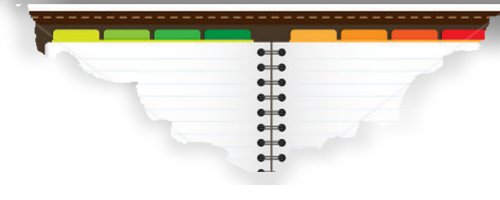

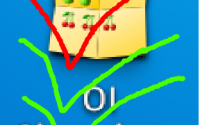
Просто 5 баллов
Комментарий на отдельной страницеЗдравствуйте, с наступающим Новым годом Вас!
Комментарий на отдельной страницеМечта моя в новом году — выяснить: когда играешь на майле…партнёр нажимает что-то на клавиатуре …как мне кажется ….( игра нарды) и я не могу сделать ход, часики продолжают ход…а я остаюсь в проигрыше.
Почему я виню в этом партнёра — потому что так не случается, когда в игре очевидно, что выигрывает именно партнёр. Что вы можете сказать по этому вопросу. Может нажимается F ???? или комбинация клавиш. Досадно же проигрывать несправедливо. Спасибо
Спасибо! Вас тоже поздравляем с Новым Годом!
Ответ на ваш вопрос однозначен — нажатие никаких клавиш не должно влиять на результаты игры.
Конечно, некоторая вероятность этого существует. Но если это действительно так, то это может быть только с ошибкой в игре. Но так ли это вам могут сказать только разработчики игры. Если же это не так, то описываемая вами ситуация в любом случае может быть связана с багом в игре.
Попробуйте обратиться в службу поддержки игр mail.ru с подробным описанием проблемы, которую вы часто наблюдаете. Если это возможно, приложите скриншоты к заявке в службу поддержки. Комментарий на отдельной странице
вдруг в одночасье перестали работать обе клавиши Ctrl. В чём может быть причина? С клавиатурой вроде бы всё в порядке.
Комментарий на отдельной страницеВозможно у вас есть какой-нибудь режим, который меняет поведение этих клавиш. Например на Fn или что-то подобное. Других предположений нет.
Комментарий на отдельной страницеВсе подробно. Статья супер.
Комментарий на отдельной страницеЗдравствуйте! У меня вопрос по изменению назначений функциональных клавиш. История такая: пошла я как-то покупать ноутбук в магазин. В процессе проверки покупки среди прочего попыталась изменить звук с помощью сочетания клавиш win+F2 (например, не суть), у меня это не вышло. У подошедшего продавца-консультанта тоже. Тогда он начал очень быстро в течение, наверное, минут двух, перебирать различные сочетания клавиш. По итогу этих манипуляций я теперь могу изменять звук или яркость экрана просто нажатием на одиночные функциональные клавиши, но лишена их дефолтного значения и не знаю как его вернуть. Все бы ничего, я ими и не пользовалась особо, но неделю назад начала играть в starcraft2, где функциональные клавиши, наряду с обычными клавишами клавиатуры, играют важное значение. И я не могу ни меню вызвать, ни всю армию выделить, ни задать положение…:( Вместо этого у меня изменяется громкость звука, переключается экран и т.д. Сочетание клавиш win+F2 все также не дает никакого эффекта. Подскажите пожалуйста, что же он наделал с функциональными клавишами и как их переназначить. чтобы F1 было F1, а не отключением звука?
Комментарий на отдельной страницеСталкивался с этим. Обычно у таких ноутбуков есть опция в BIOS (или UEFI), позволяющая изменить это поведение функциональных клавиш. Ваши F1-12 скорее всего будут реагировать на использование кнопки Fn, которая расположена где-нибудь в нижнем углу клавиатуры, обычно рядом с Win и Ctrl. Если вы будете нажимать на функциональные клавиши удерживая Fn, они должны срабатывать именно как функциональные, а не как регулировка громкости и яркости. Попробуйте посмотреть опции в UEFI. Туда можно заглянуть нажав определенную клавишу или комбинацию на этапе включения ноутбука, до загрузки операционной системы. Если там есть таковая, то можно изменить поведение, чтобы стало наоборот — громкость и яркость регулируется функциональными при удержании клавиши Fn, а традиционные функции f1-f12 работали без неё. Либо, еще бывает вариант, когда у вас стоят не подходящие драйверы для этих функциональных клавиш (или не установлены вообще). В таком случае вам нужно загрузить пакет с этими драйверами с официального сайта производителя вашего ноутбука и установить их.
Комментарий на отдельной страницеДа, вы правы, поменяла назначение в BIOS, а ларчик просто открывался )) Спасибо за помощь! Насчет клавиши Fn, это я затупила, проверила ее уже после того, как написала тот прошлый комментарий.
Комментарий на отдельной странице